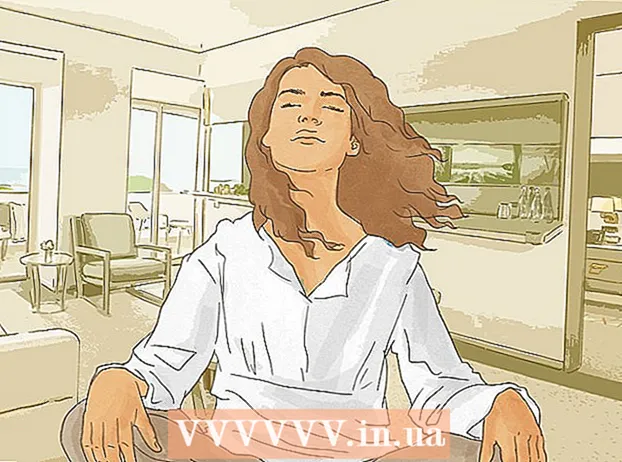Autore:
Randy Alexander
Data Della Creazione:
24 Aprile 2021
Data Di Aggiornamento:
1 Luglio 2024

Contenuto
Il tuo iPad può connettersi a Internet tramite la rete wireless o un piano dati cellulare. Quando ti connetti a una rete wireless, non ti verranno addebitati costi di accesso a Internet (a meno che non siano addebitati dal provider Wi-Fi). È previsto un addebito per l'utilizzo del piano dati mobile, ma in cambio è possibile accedere a Internet da qualsiasi luogo con un segnale cellulare.
Passi
Metodo 1 di 2: accesso a una rete Wi-Fi
Apri l'app Impostazioni. Tocca Impostazioni nella schermata Home dell'iPad. Se non riesci a trovare l'app Impostazioni, apri lo schermo e digita "Impostazioni" nella barra di ricerca.

Fare clic su "Wi-fi". Questa sezione è per impostazione predefinita una delle prime opzioni nell'elenco. Ricorda di attivare il Wi-Fi. Questo elemento, se abilitato, sarà verde (iOS 7) o blu (iOS 6).
Seleziona rete. Verrà visualizzato un elenco di reti nella sezione Wi-Fi. Fare clic sulla rete a cui si desidera unirsi.- Se la rete a cui si desidera accedere non è nell'elenco, verificare di essere all'interno della copertura di rete e che le impostazioni siano corrette.

Immettere la password prima di connettersi. Se non conosci la password, chiedi all'amministratore della rete. Se hai dimenticato la password della tua rete Wi-Fi, consulta le istruzioni qui.
Controlla la connessione di rete. Dopo aver inserito la password, l'iPad proverà a connettersi alla rete. Se l'iPad si connette correttamente, dovresti vedere un'icona Wi-Fi apparire nell'angolo in alto a sinistra dello schermo. Apri Safari e prova a navigare su qualsiasi sito web. annuncio pubblicitario
Metodo 2 di 2: connessione a una rete dati mobile
Assicurati che l'iPad sia compatibile con il servizio. Solo alcuni modelli di iPad possono connettersi a reti di dati mobili. Il tuo iPad deve accettare una scheda SIM per connettersi in questo modo.
Iscriviti per un pacchetto dati. Una volta che sei sicuro che il tuo iPad supporti le reti dati mobili, devi abbonarti a un piano dati per iPad. Non tutti i provider hanno questo servizio, quindi controlla con il tuo operatore per informazioni.
Inserisci una scheda SIM. È necessario inserire la scheda SIM di un operatore per connettersi alla rete. Puoi chiedere al fornitore di installarlo per te o seguire le istruzioni qui.
Apri l'app Impostazioni. Tocca Impostazioni sullo schermo dell'iPad. Se non riesci a trovare l'app Impostazioni, scorri verso il basso e digita "Impostazioni" nella barra di ricerca.
Seleziona "Dati cellulare". Questa sezione è per impostazione predefinita una delle prime opzioni nell'elenco. Ricorda di lasciare "Dati mobili" su ON. Questo elemento, se abilitato, sarà verde (iOS 7) o blu (iOS 6).
Seleziona "Visualizza account". Nella schermata successiva, seleziona "Imposta nuovo account".
Immettere le informazioni sull'account. Devi inserire il tuo nome, numero di telefono, informazioni di accesso all'account e dati di fatturazione. Il tuo fornitore di dati mobili ti fornirà le credenziali dell'account.
Leggi e accetta i termini. Dopo aver impostato il tuo account, vedrai i termini e le condizioni di utilizzo del piano dati a comparsa. Leggere e accettare, quindi selezionare "Accetto" (Accetto) per continuare.
Conferma l'installazione. Dovresti vedere una panoramica delle impostazioni del tuo account. Controlla le impostazioni per assicurarti di aver inserito correttamente tutte le informazioni.
- Dopo aver confermato l'installazione, vedrai un messaggio che il service pack è stato attivato. Potrebbe essere necessario attendere alcuni minuti.
Decidi se vuoi attivare il roaming dati. Se sei lontano dall'area della rete cellulare, potresti comunque avere un segnale dati. Di solito dovrai pagare un extra per questo servizio, quindi il roaming dati dovrebbe essere abilitato solo se accetti di pagare la tariffa extra.
- Per attivare il roaming dati, vai su Impostazioni, quindi su Dati cellulare. Fai scorrere la barra "Roaming dati" su ON. Ti verrà chiesto di confermare che desideri attivare il roaming dati.
Consigli
- Se non vedi Visualizza account nella schermata Dati cellulare, verifica che la scheda SIM sia inserita nell'iPad, quindi collega l'iPad a iTunes. Successivamente, dovresti vedere una risposta da iTunes "C'è un aggiornamento in Impostazioni di rete" (C'è un aggiornamento alle impostazioni del tuo operatore). Selezionare accetta, la schermata Visualizza account verrà visualizzata dopo la sincronizzazione.